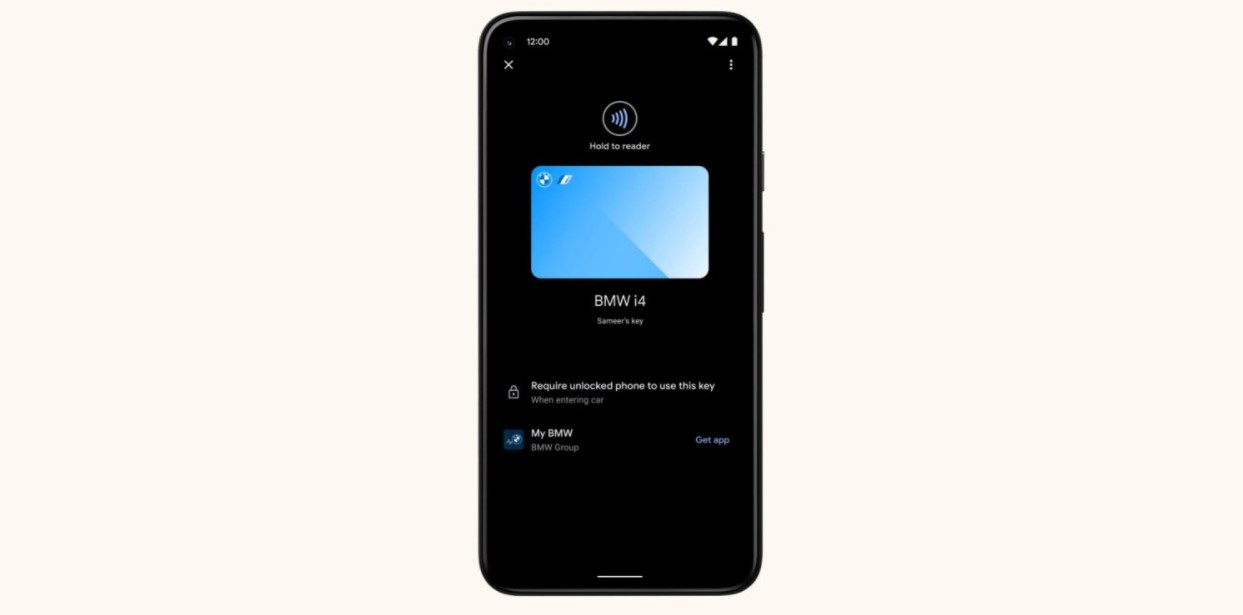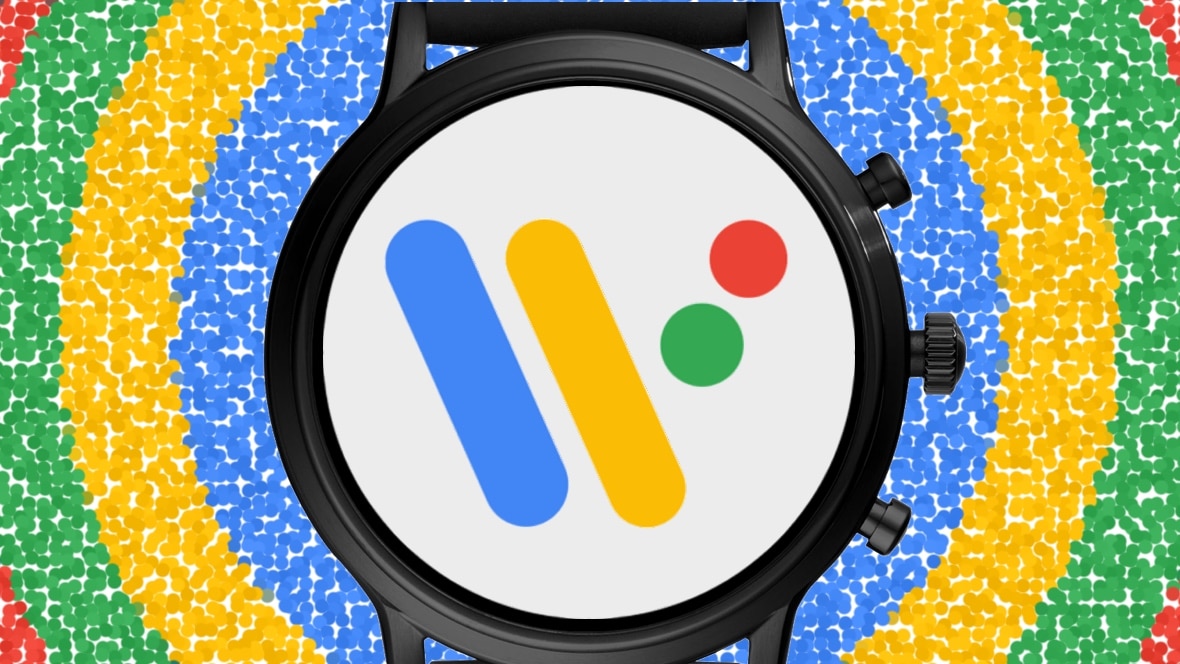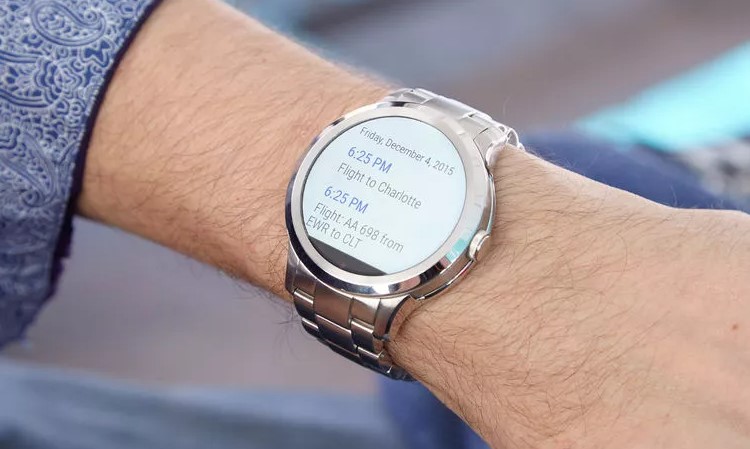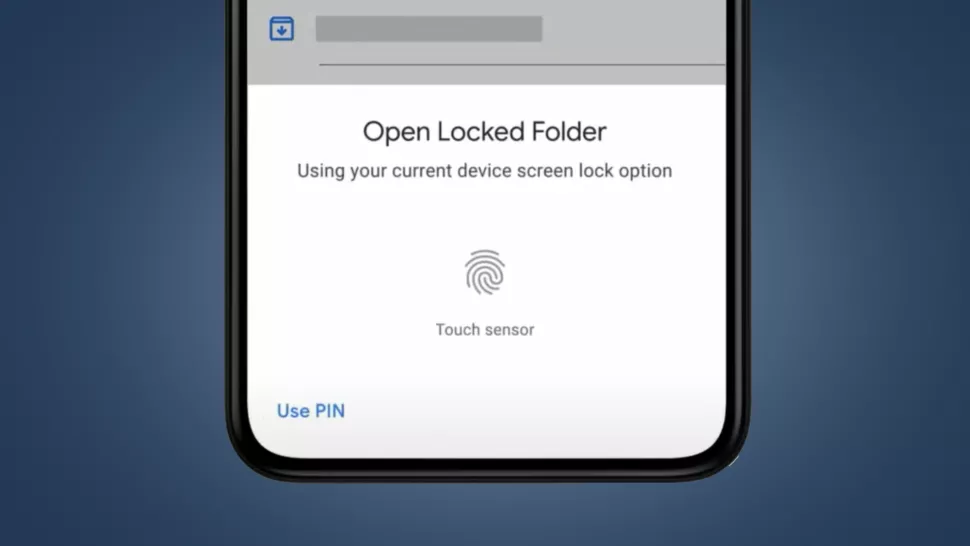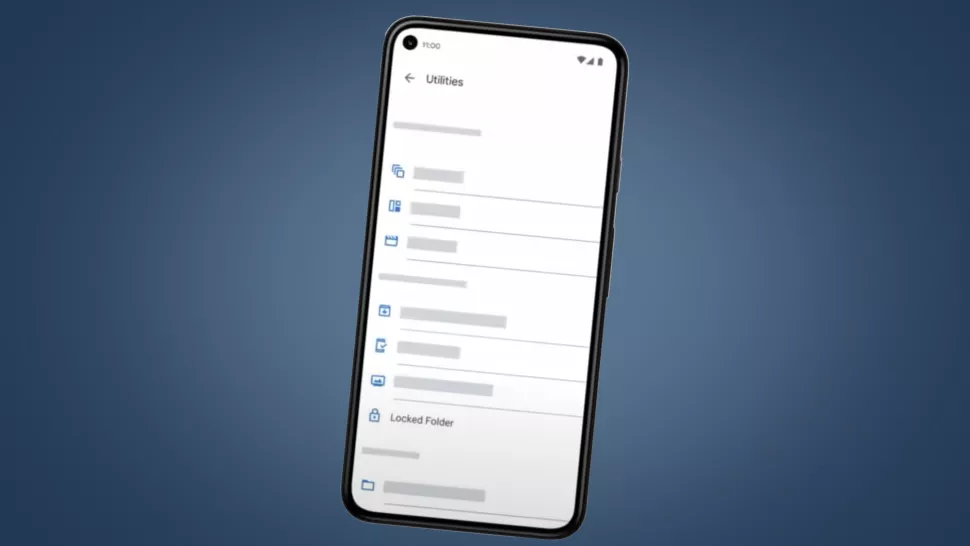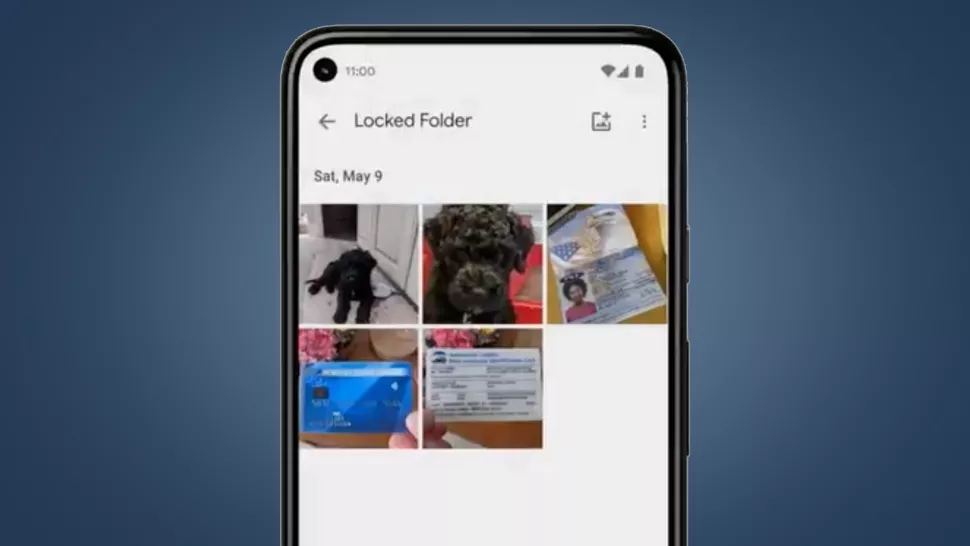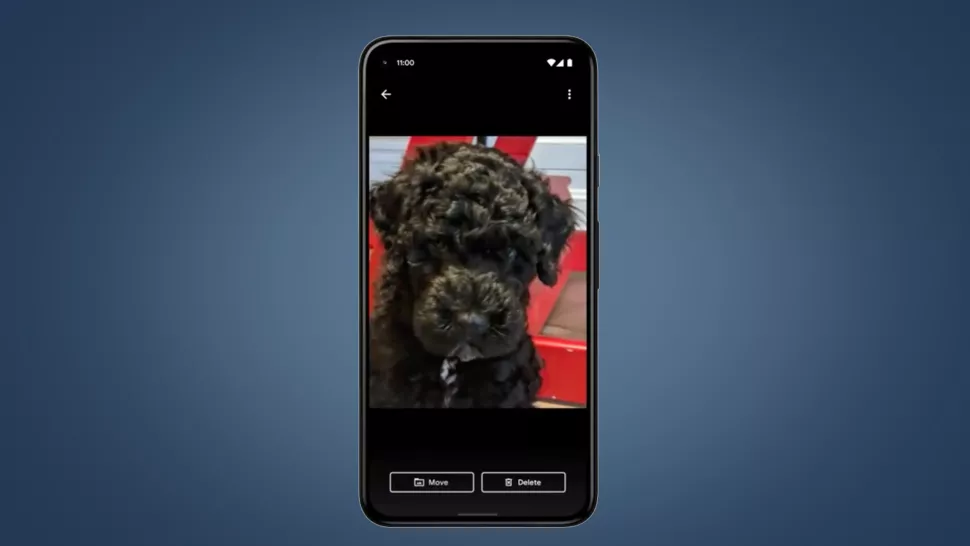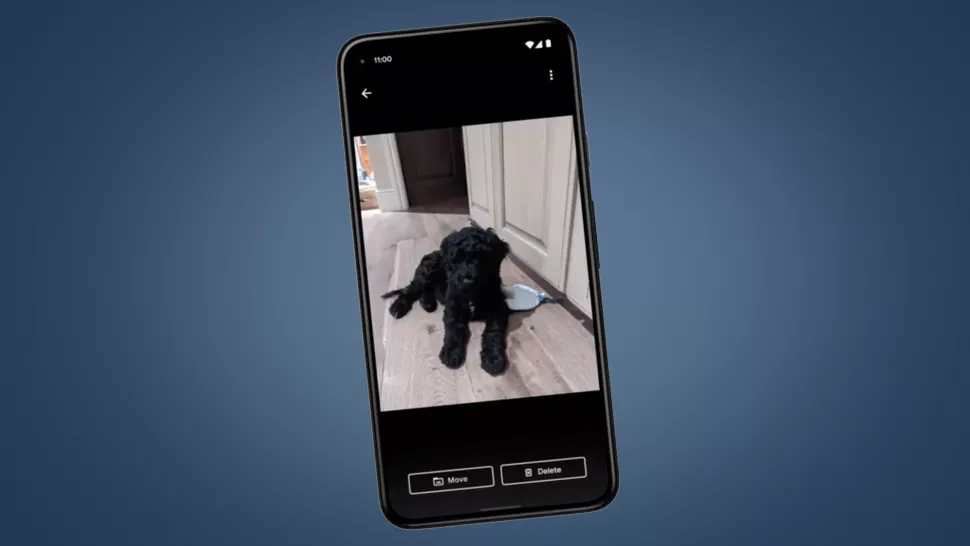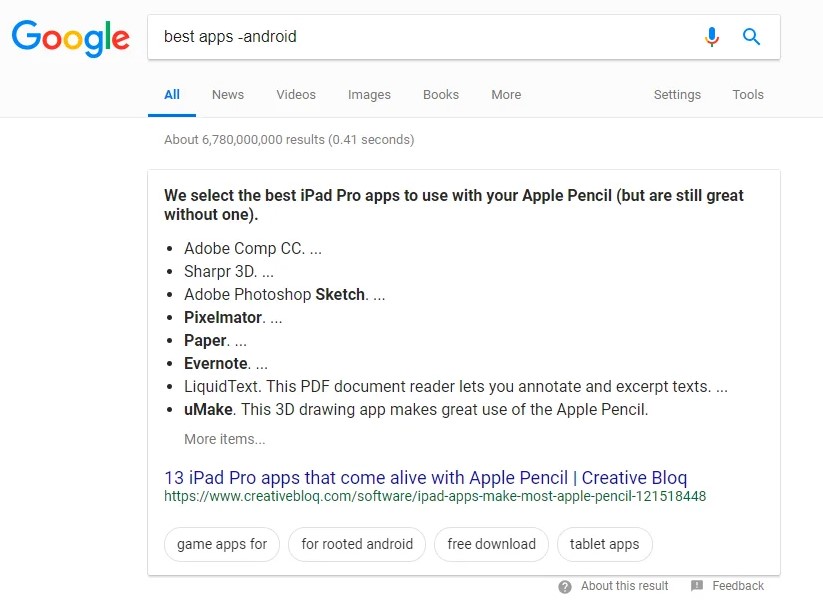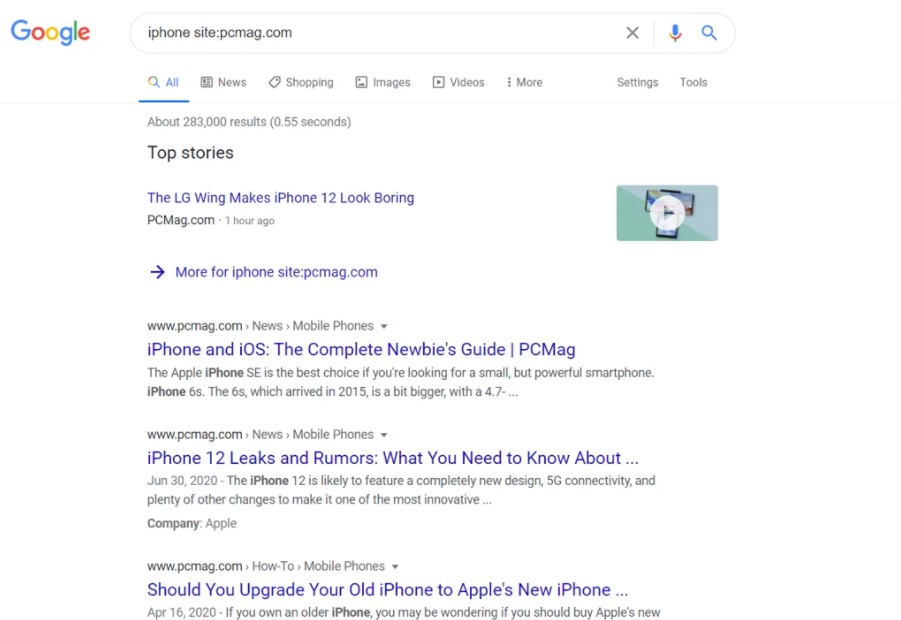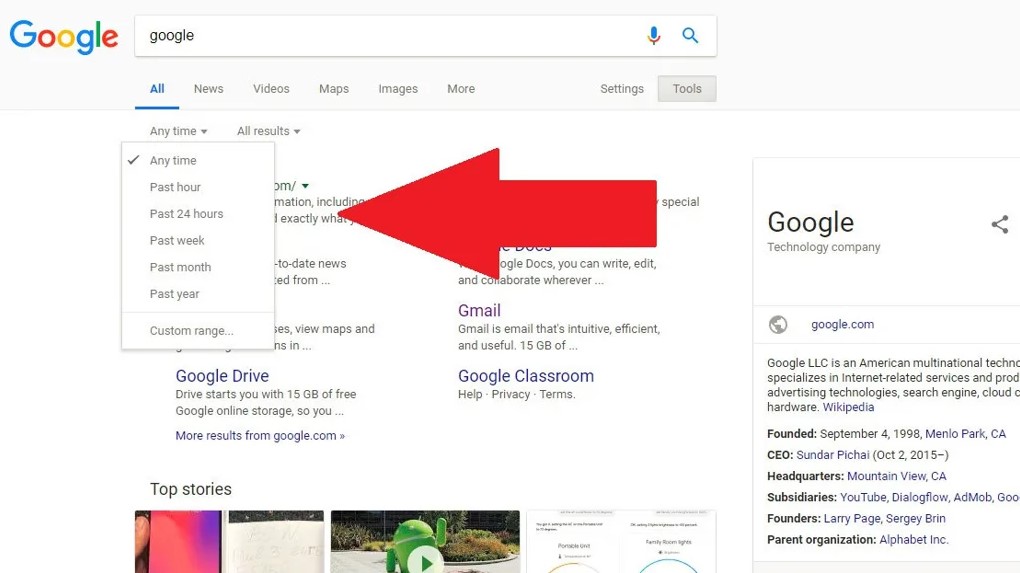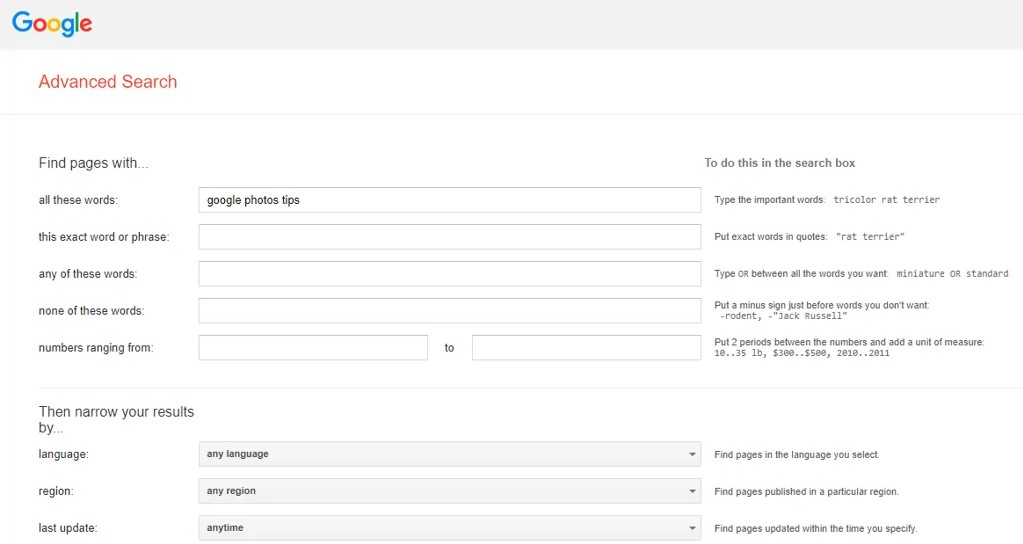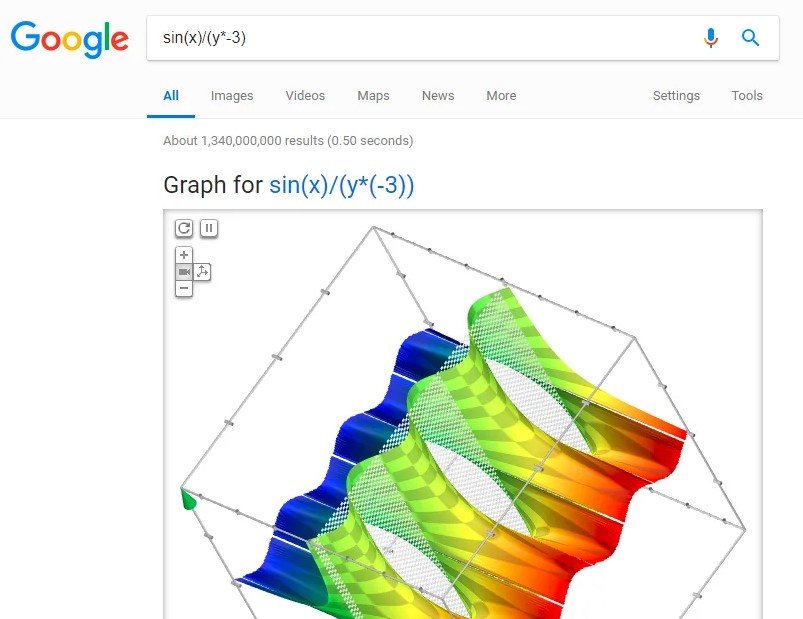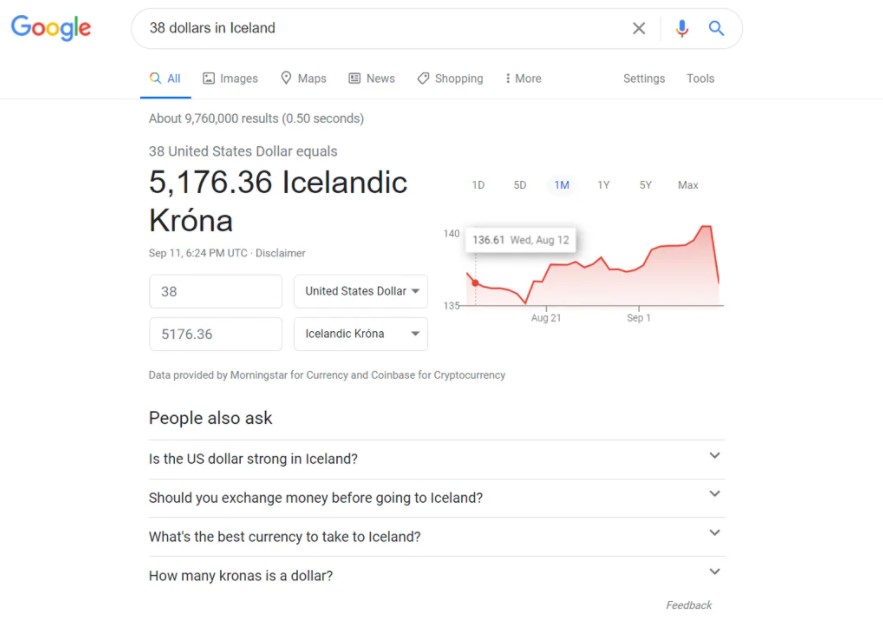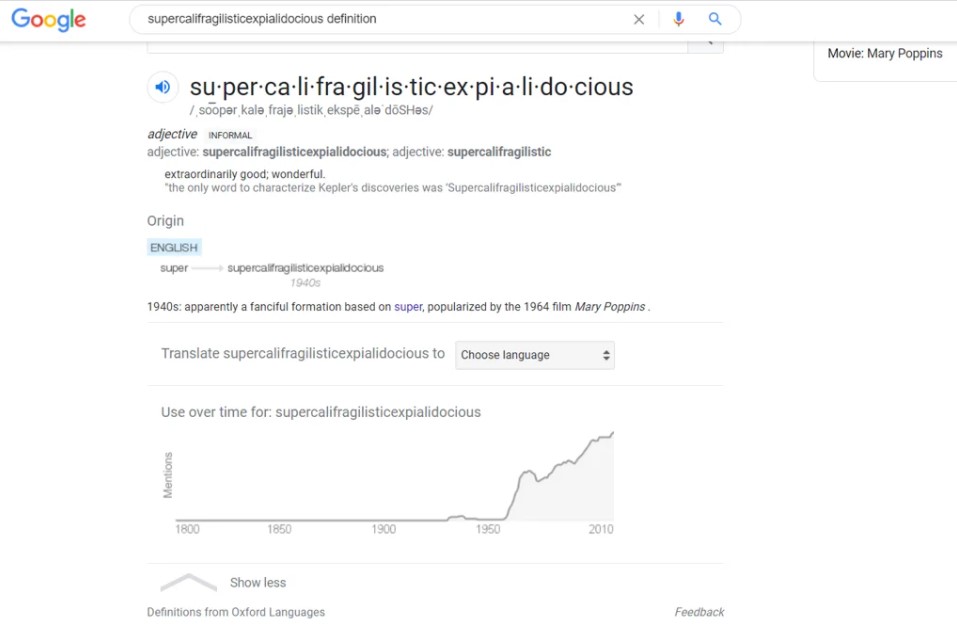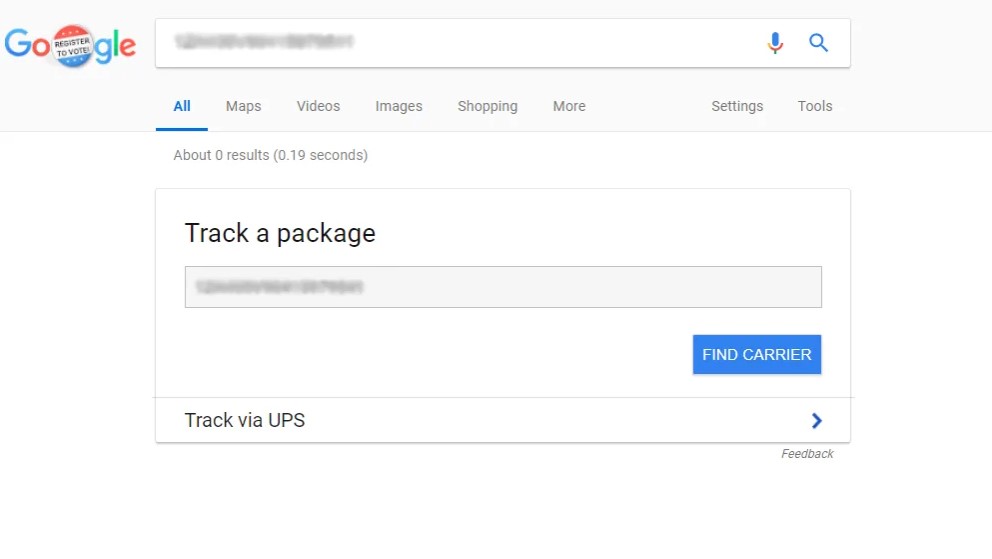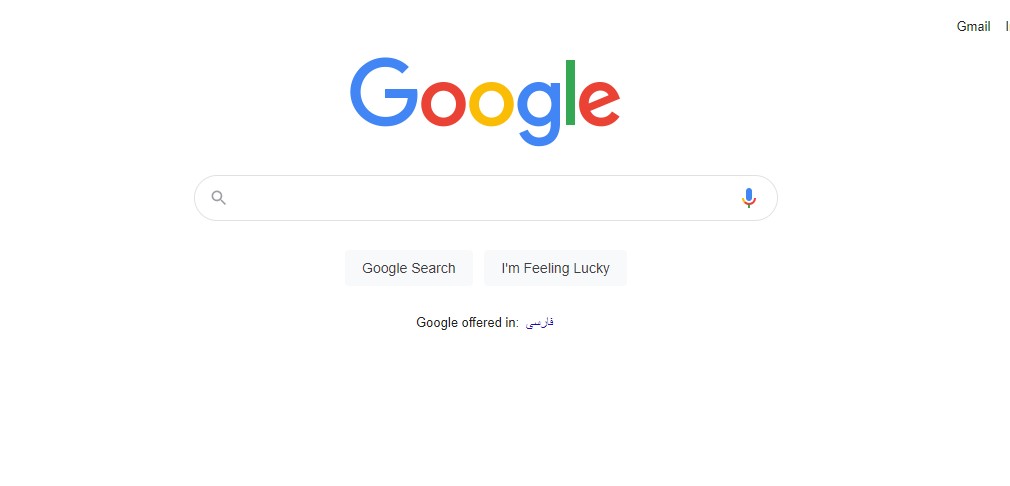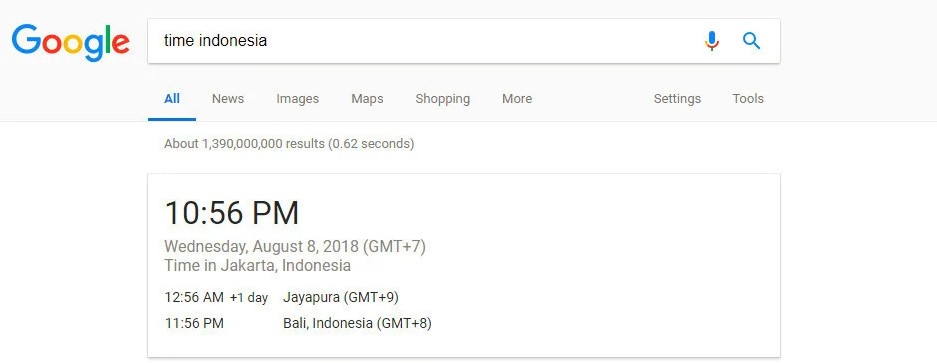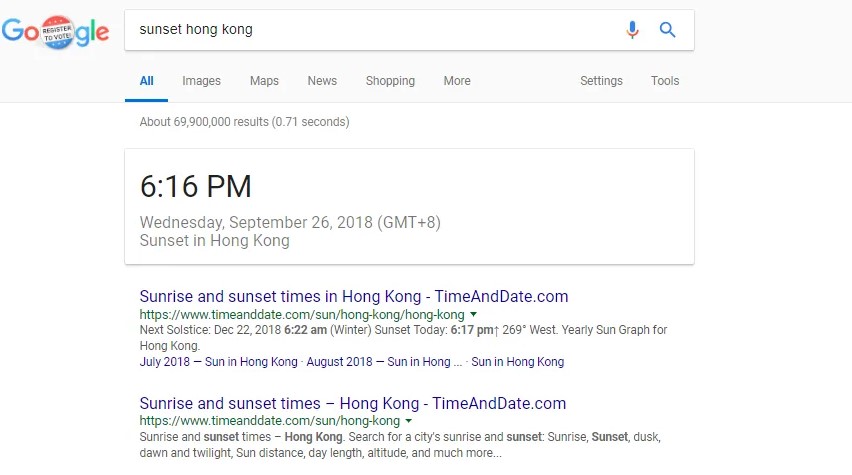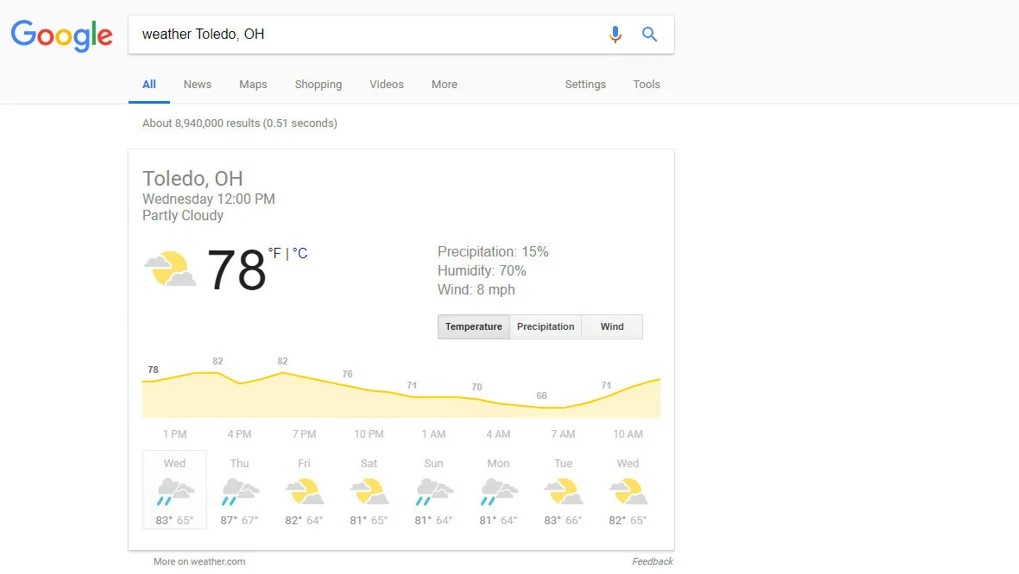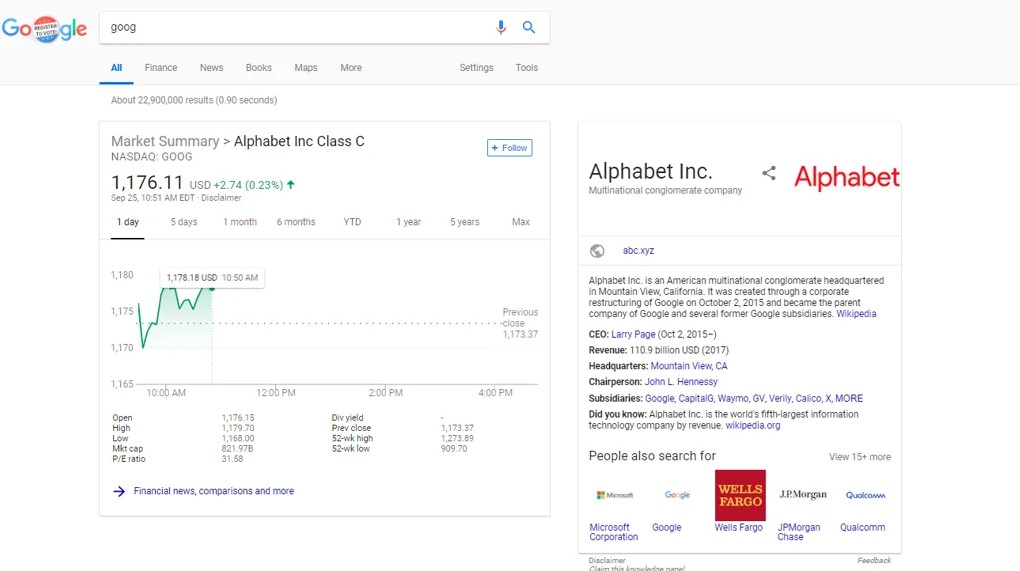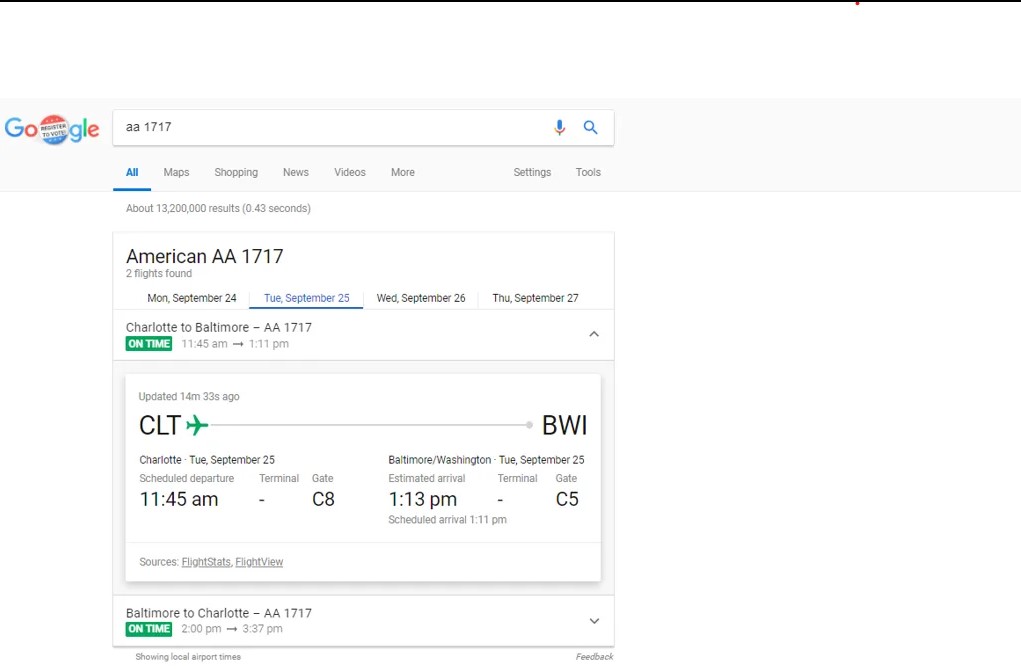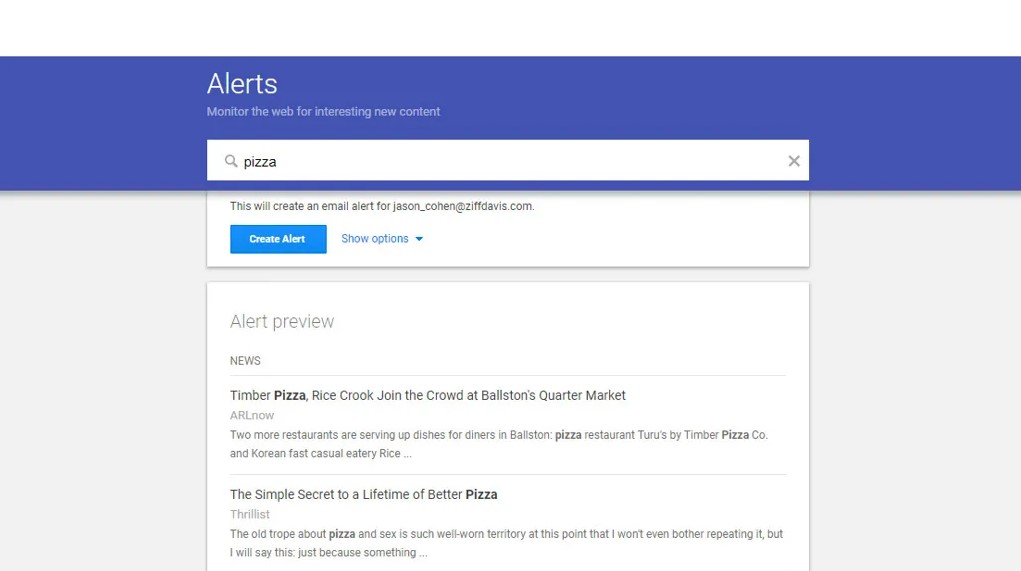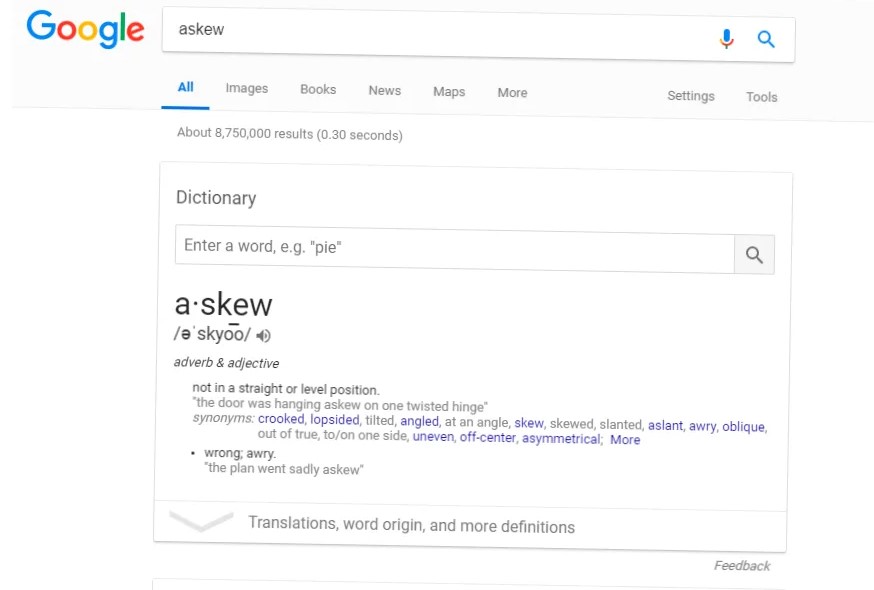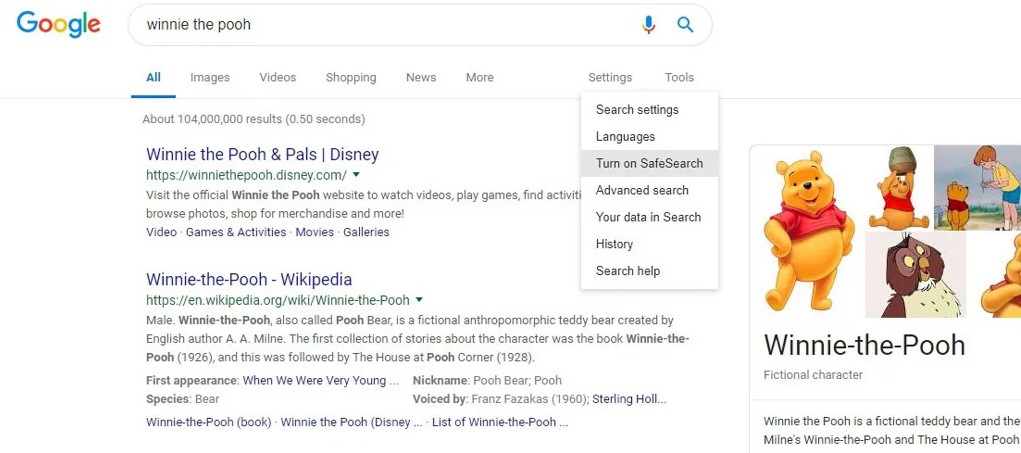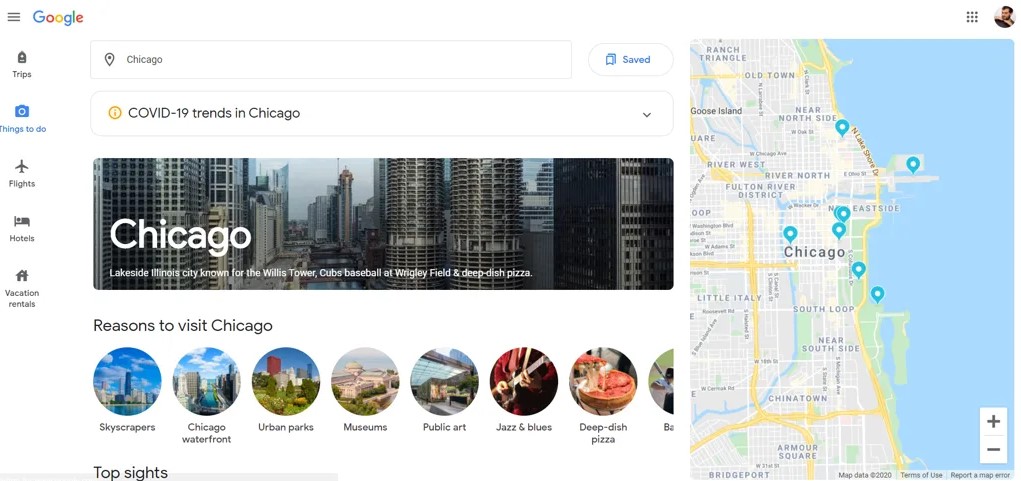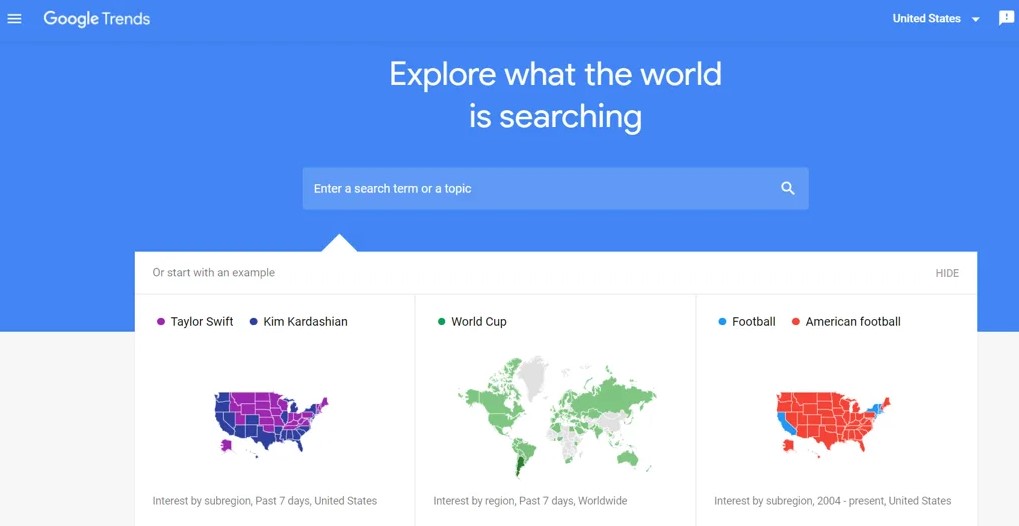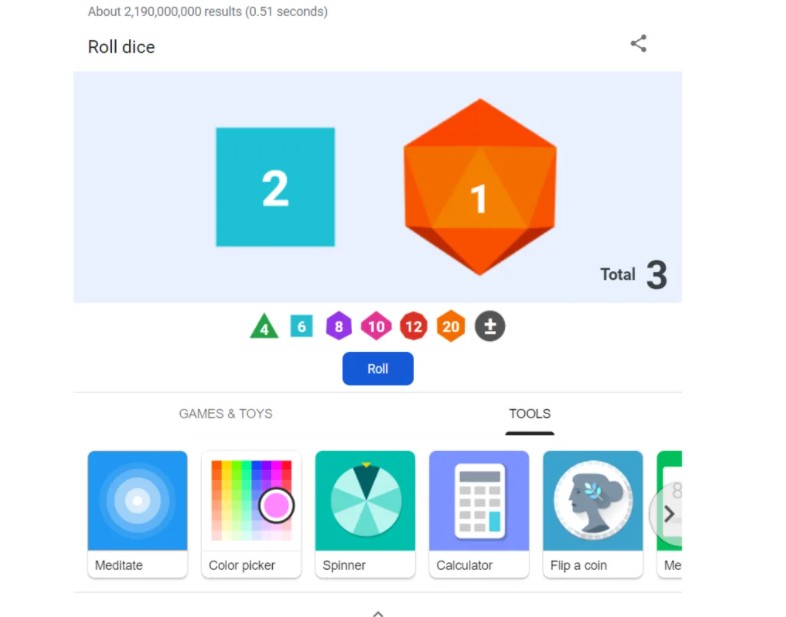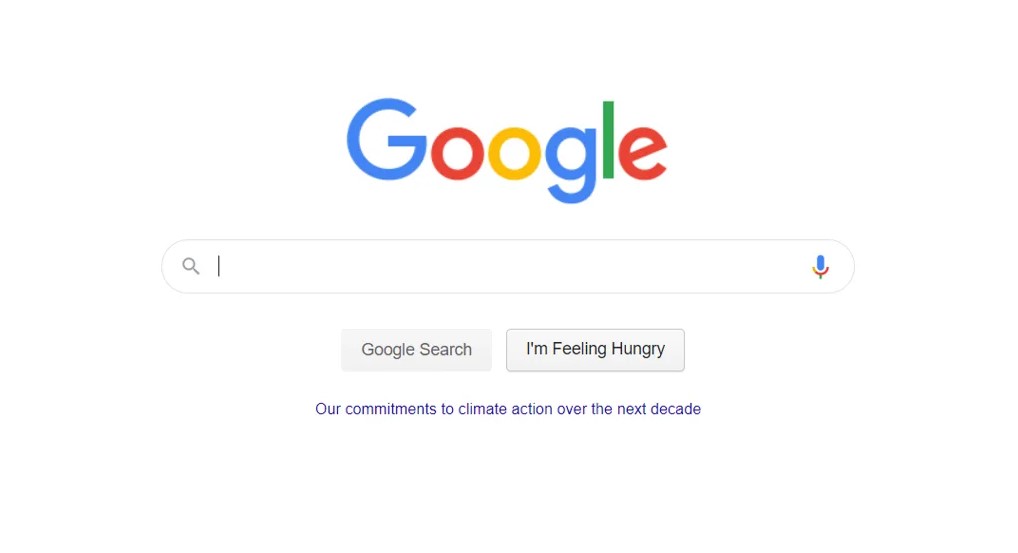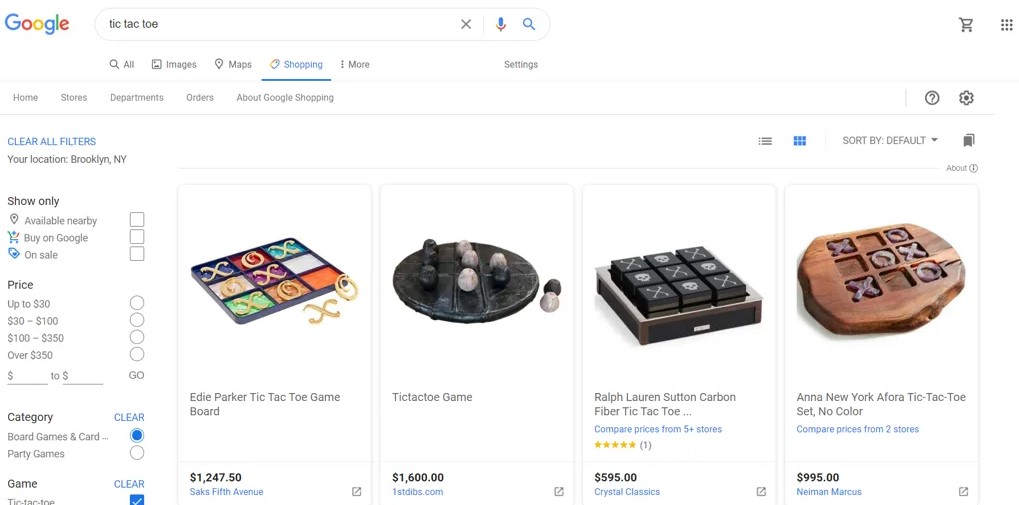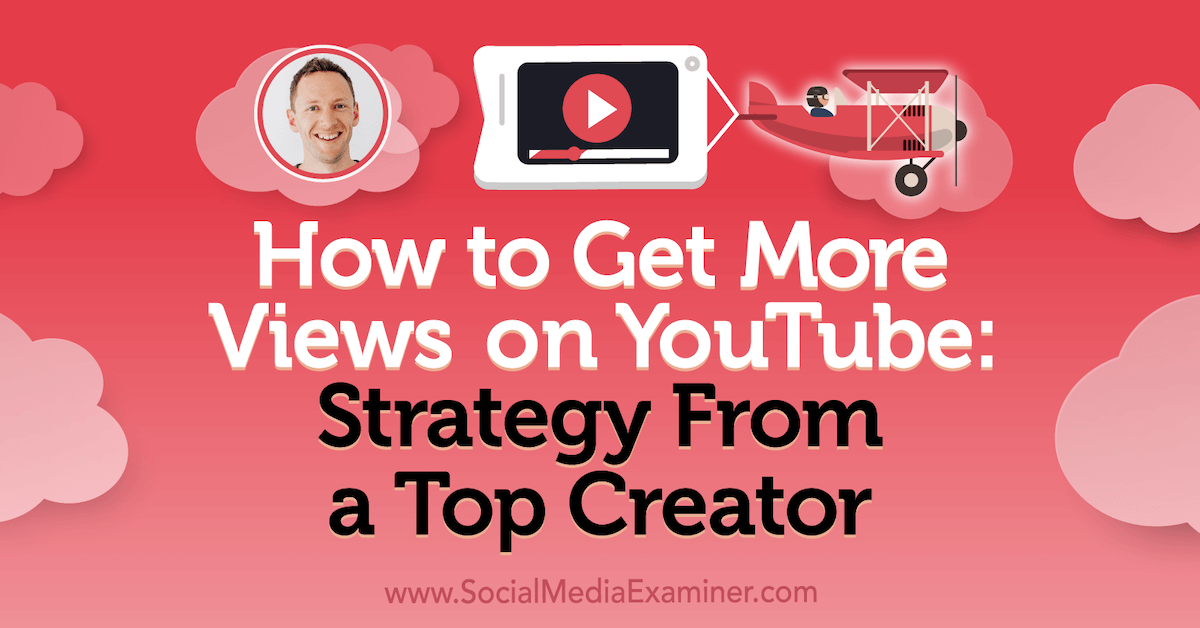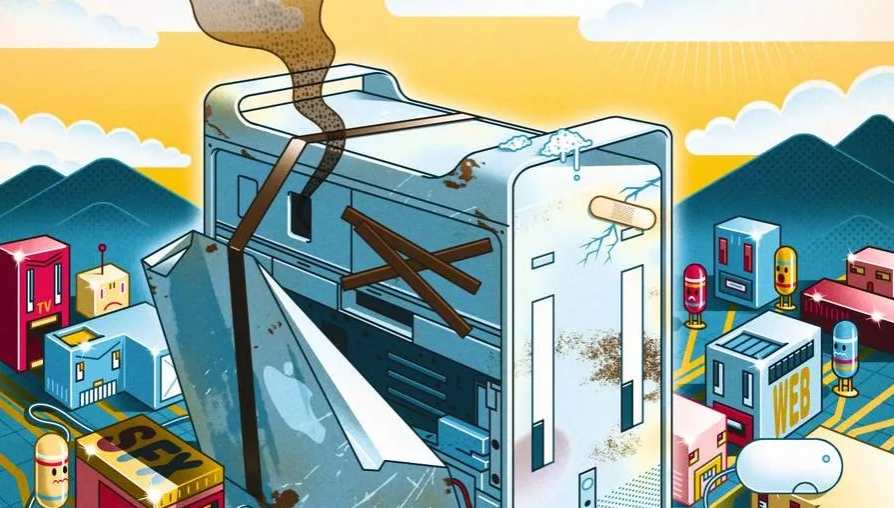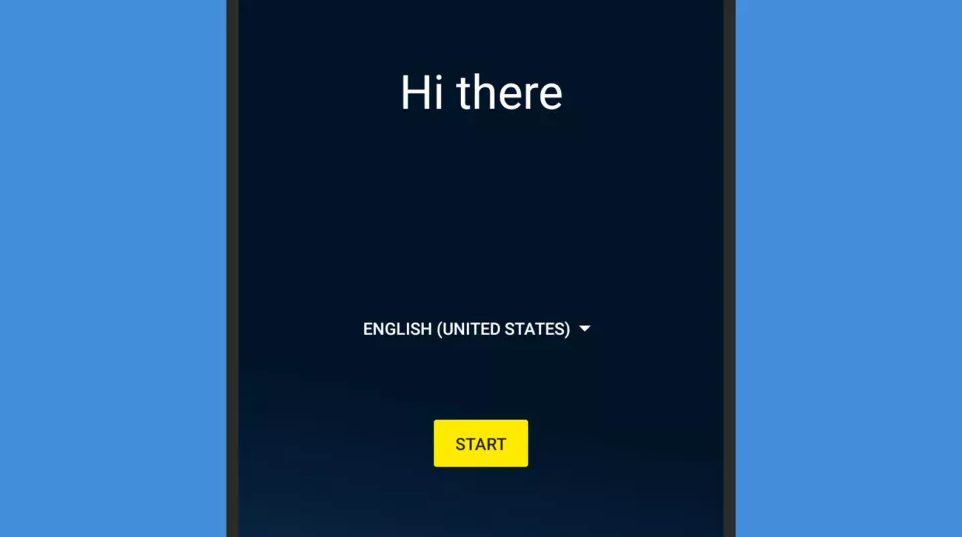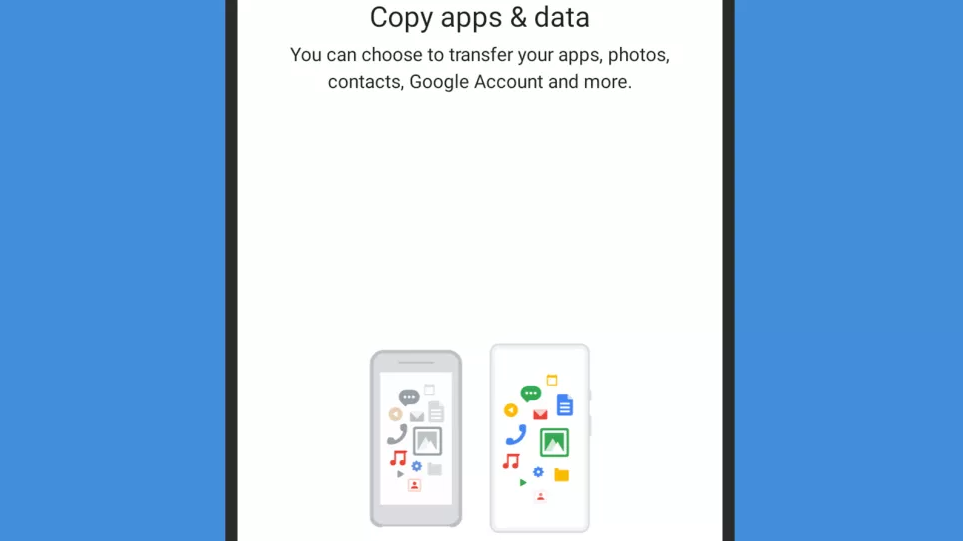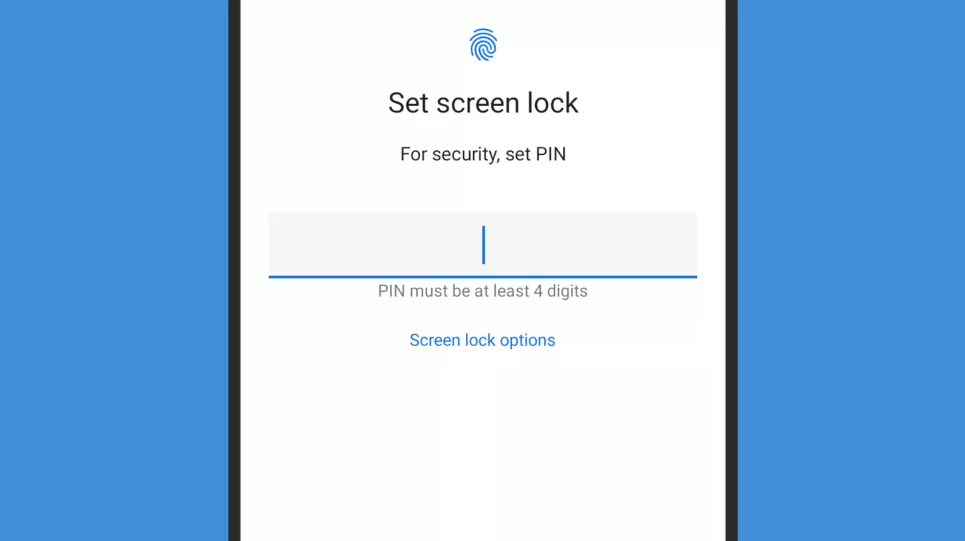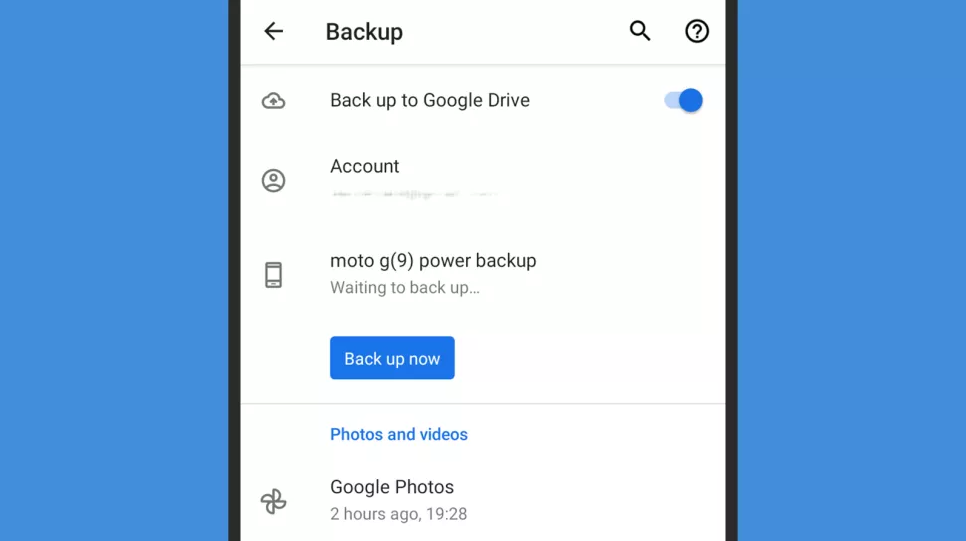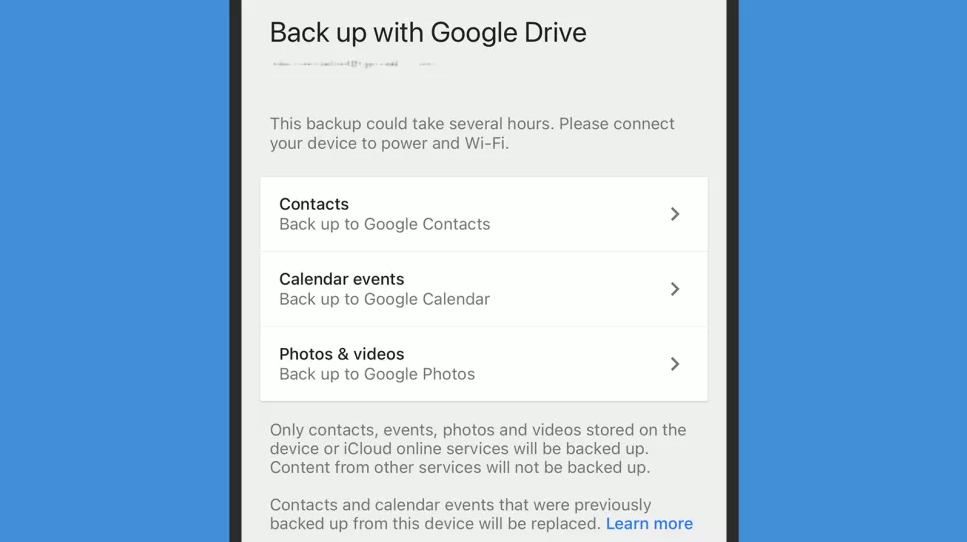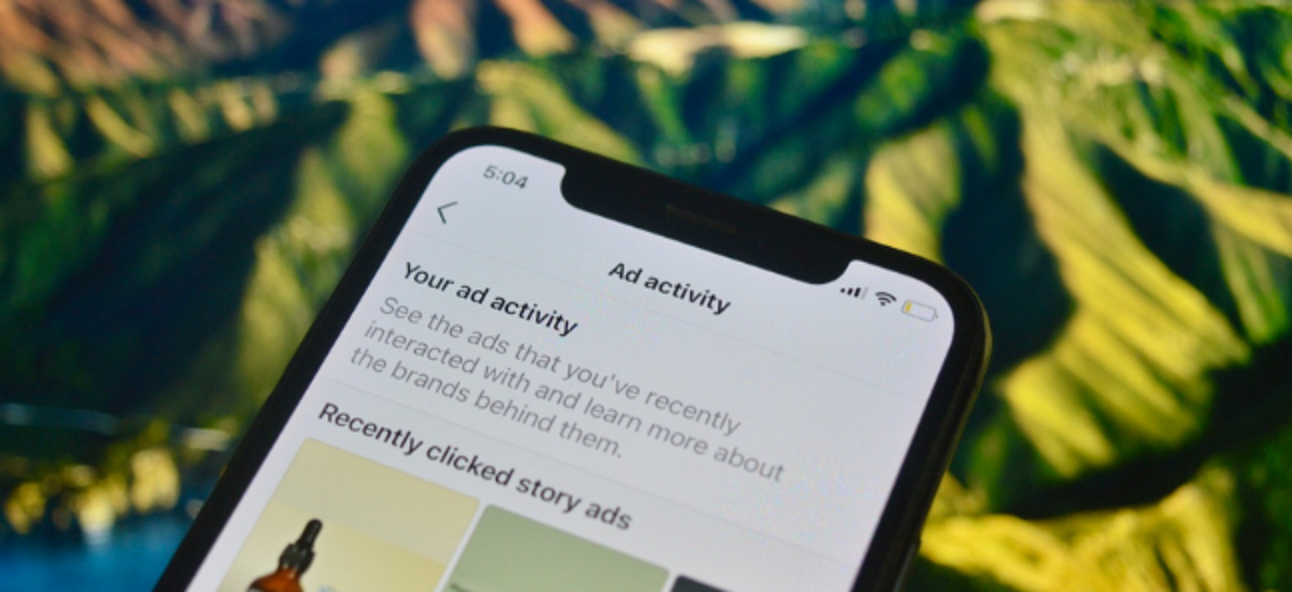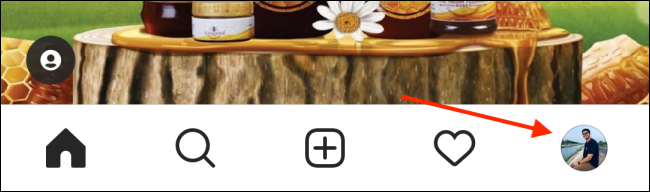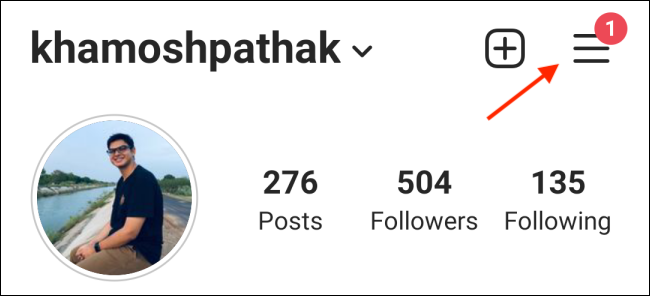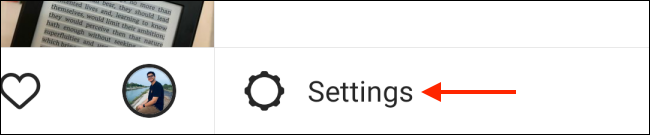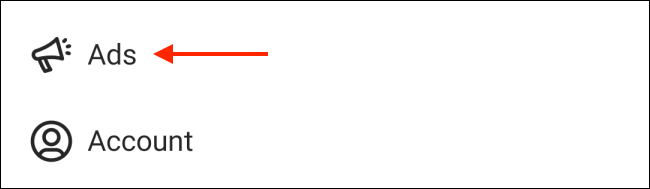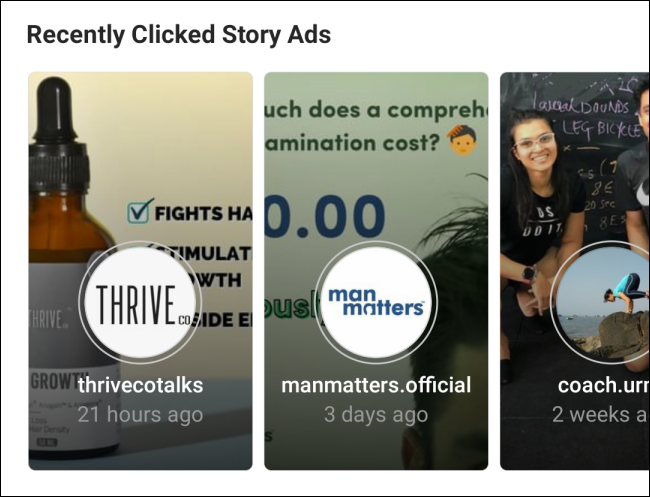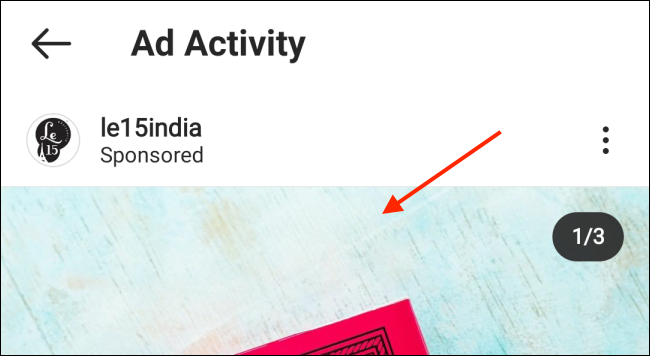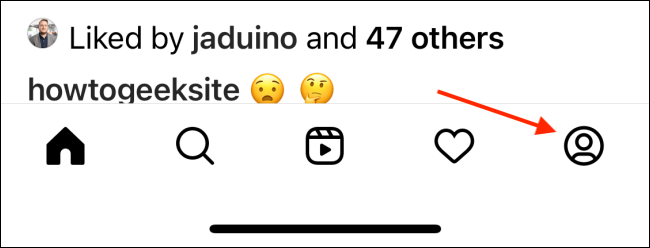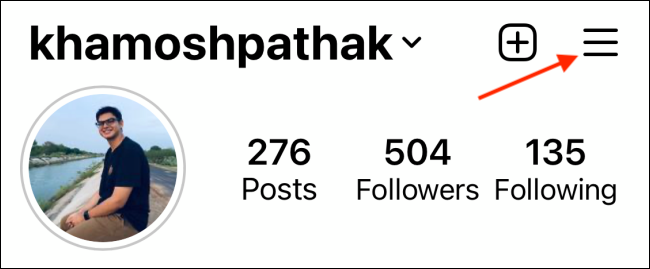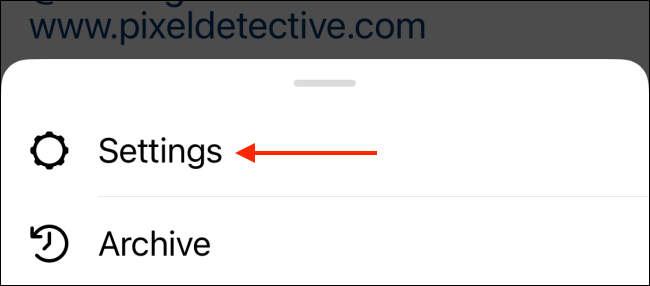تلفن همراه خود را جایگزین تلفن، فکس و دفترچه تلفن کرد. دوربین، رادیو، پخش موسیقی و بسیاری دیگر از وسیلهها را به خاطرات سپرد.
امروز بانکها در همکاری با غولهای فناوری برای حذف کارت بانکی و پرداخت آسانتر تلاش میکنند. گوگل با معرفی اندروید ۱۲ یک قدم بلند به سمت آینده برداشت.
اندروید ۱۲ میتواند تلفن همراه شما را به جایگزین کلید خودرو تبدیل کند. زمانی که تلفن همراه خود را به عنوان کارت اعتباری استفاده کنید. نوشته “نگه دارید تا خوانده شود” (Hold to Read) نمایش داده میشود.
برای استفاده از تلفن همراه به عنوان کلید، عبارت “قفل تلفن همراه را برای استفاده به عنوان کلید باز کنید ” (Unlock phone to use this key) دیده میشود.
این نوشته به شکل تمام صفحه نمایش داده میشود. سیستم عامل در این قسمت تلاش میکند تا سریعترین واکنش را داشته باشد.
گوگل برای انجام این کار از فناوری “اولترا وایدبَند” (UWB) در دستگاههای جدید استفاده خواهد کرد. به عبارتی دیگر نیاز نیست تلفن همراه خود را از جیب خارج کنید.
در مورد خودرو، نیاز به نزدیک شدن تلفن همراه به گیرنده خودرو خواهد بود. چرا که از فاصله دور، امنیت خودرو تحت تاثیر قرار میگیرد.
دو راه برای باز کردن انواع قفل و پرداخت، تمام کارها را با امنیت کافی جلو میبرد. همچنین میتوانید کلید خودروی خود را به دوستان نزدیک خود بدهید.
همکاران گوگل در توسعه کلیدهای مجازی چه کسانی هستند؟
ویژگیهای کلید دیجیتال اتوموبیل در ماههای آینده در برخی تلفنهای پیکسل و گلکسی سامسونگ عرضه خواهد شد. شرکت BMW از اولین شرکای گوگل در پیاده سازی فناوری به حساب میآید.
اپل در تلاش است تا یک ویژگی مشابه را در آیفونها فعال کند. شما در مورد کلیدهای آینده چطور فکر میکنید؟
منبع: 9to5google.com